win10的自动更新是微软系统自带的一个工具,可以帮助我们修复系统漏洞,升级系统,保证系统的安全稳定。但有些朋友却不是很喜欢win10的这个功能,认为这个功能没有给用户选择的余地。下面,小编就给大家介绍一下关闭win10自动更新的方法。

win10关闭自动更新的方法
1、键盘上按下win R键,打开运行对话框,输入"services.msc",按下回车键。
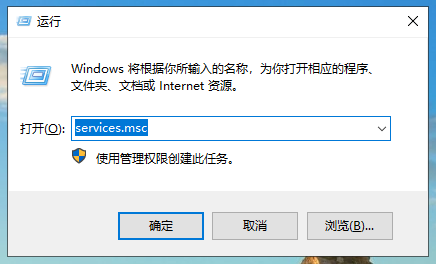
win10任务栏透明化实现方法
win10任务栏怎么透明化?有不少朋友都想将win10怎么底部的任务透明化,使得桌面看起来更加美观.小编找到了一个很简单的方式,很轻松的就能将win10任务栏完全透明化,一起来看看吧.
2、在打开的服务窗口,找到Windows update,双击打开属性设置界面,将启动类型改为禁用,服务状态改为停止,点击确定。

3、接下来我们还要点击打开Windows update属性设置界面中的恢复选项卡。设置第一次失败的反应设置为无操作。

这样我们就可以彻底关闭Windows update这个系统服务,从而彻底关闭win10系统的自动更新功能。
win10打开第三方软件模糊的详细解决步骤
最近小编在刷贴吧的时候看到不少有网页在讨论win10打开第三方软件模糊的问题,所以小编就马上研究了一下这个问题的解决方法,今天就来将win10打开第三方软件模糊的解决方法分享给大家






